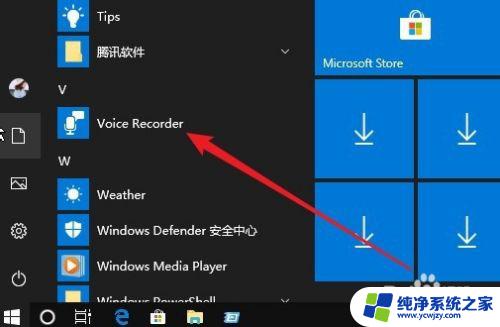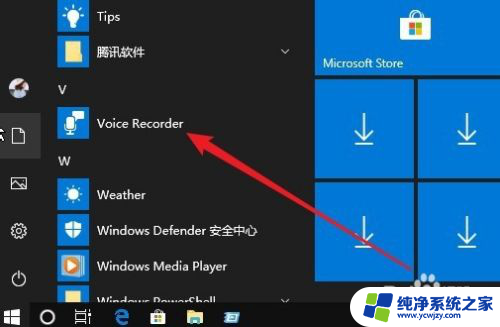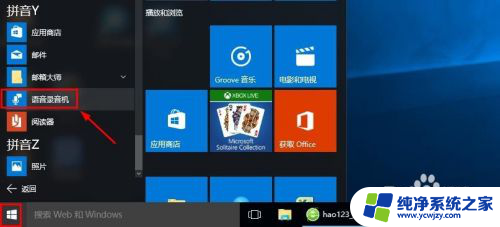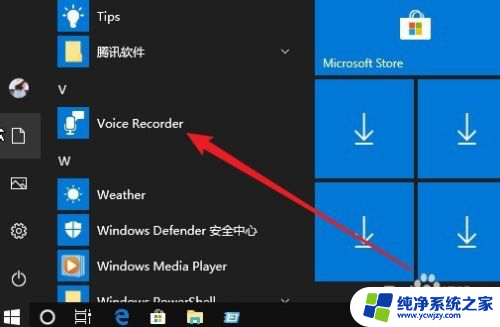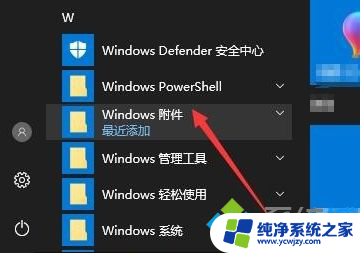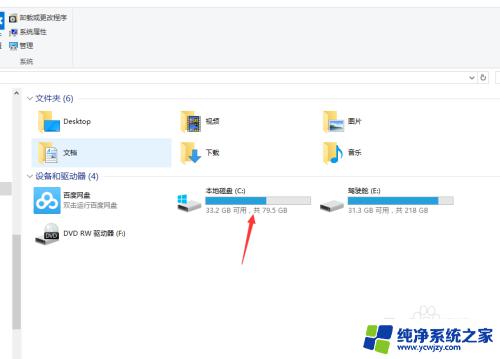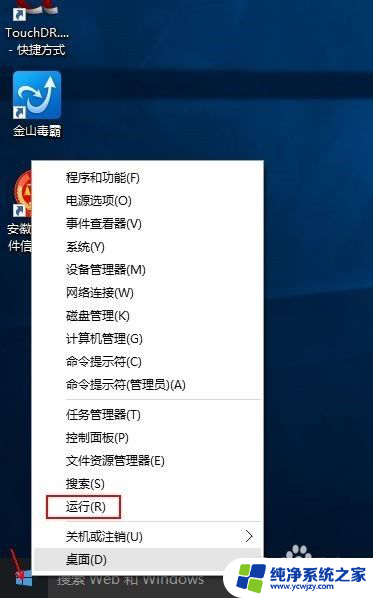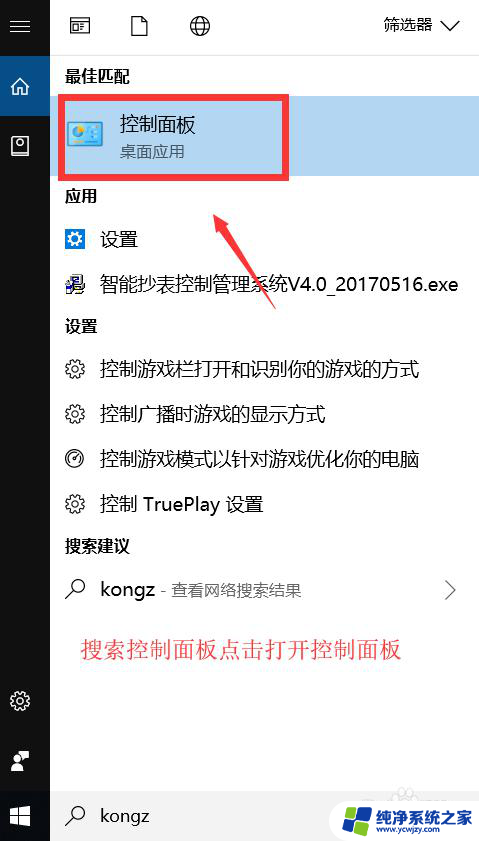win10的录音工具在哪 Win10系统自带的录音机在哪里找
更新时间:2023-10-02 15:58:40作者:xiaoliu
win10的录音工具在哪,Win10系统作为最新的操作系统版本,为了更好地满足用户的需求,提供了丰富的功能和工具,其中自带的录音机工具是一项非常实用的功能之一。不少用户可能会困惑于如何找到Win10系统自带的录音机工具,因此在本文中,我们将详细介绍Win10的录音工具的位置和使用方法。无论是录制声音笔记,还是进行语音录制,Win10系统自带的录音机工具都能满足您的日常需求,让我们一起来探索吧!
具体方法:
1.在Windows10系统点击开始菜单中的Voice Recorder的菜单项。
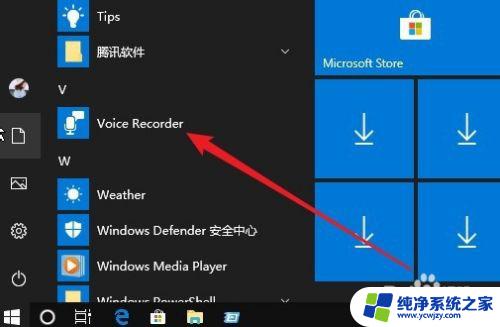
2.这时就会打开Windows10的录音机主界面,点击左下角的“录音”按钮。

3.就可以直接录音声音了,录制完成后会在左上角看到录音列表。
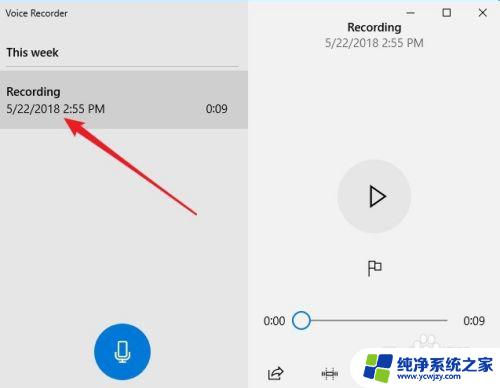
4.我们可以在截取录音片段,只需要在播放的时候插入一个开始与结束的标记。然后点击确认按钮即可。
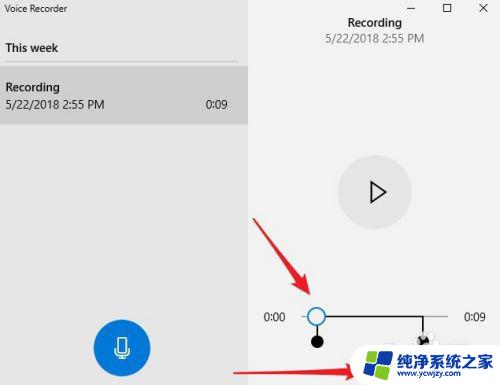
5.如果想要删除原来的录音文件,只需要选中该文件。点击右下角的“删除”按钮即可。
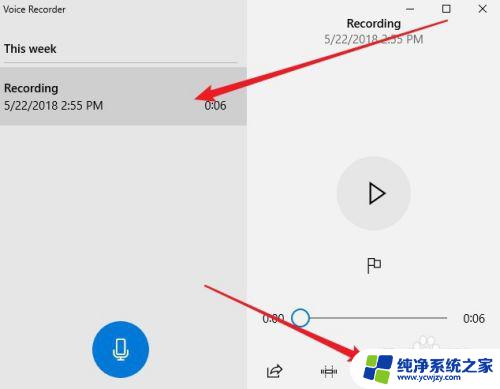
以上就是Win10系统下录音工具的解决办法,如果您遇到了相同的问题,可以按照小编提供的方法进行解决。